
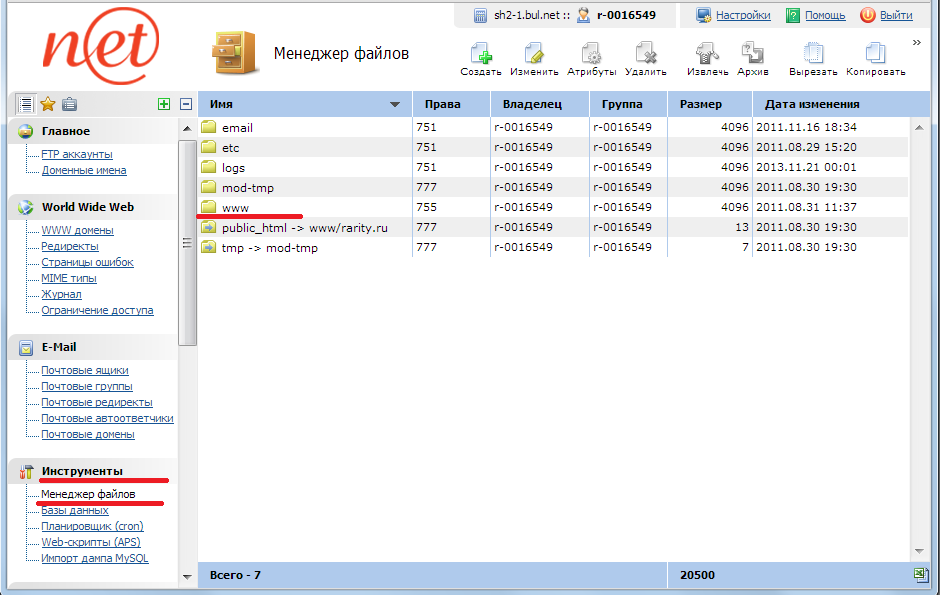


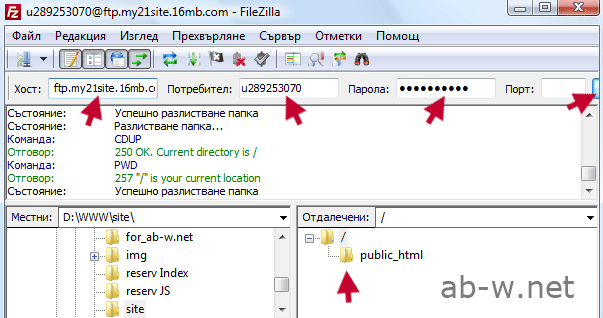
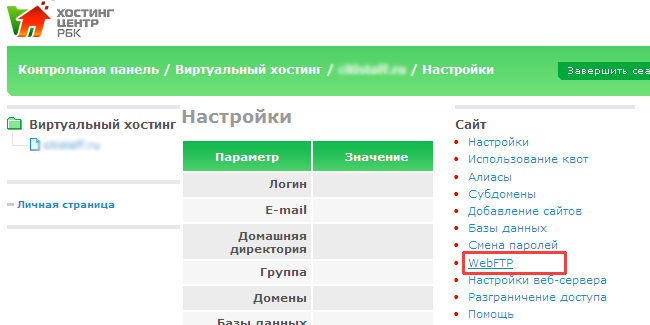
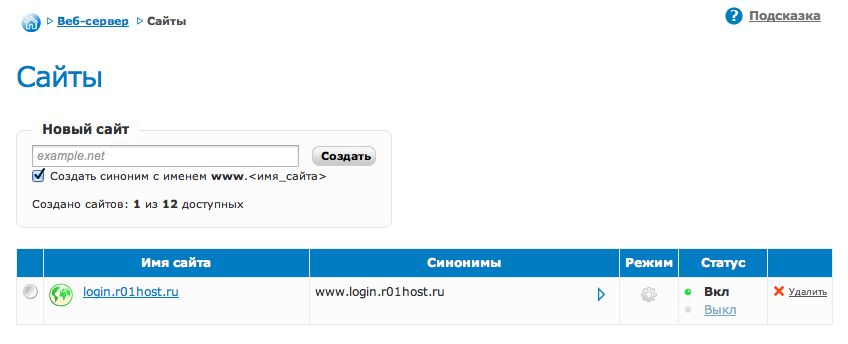



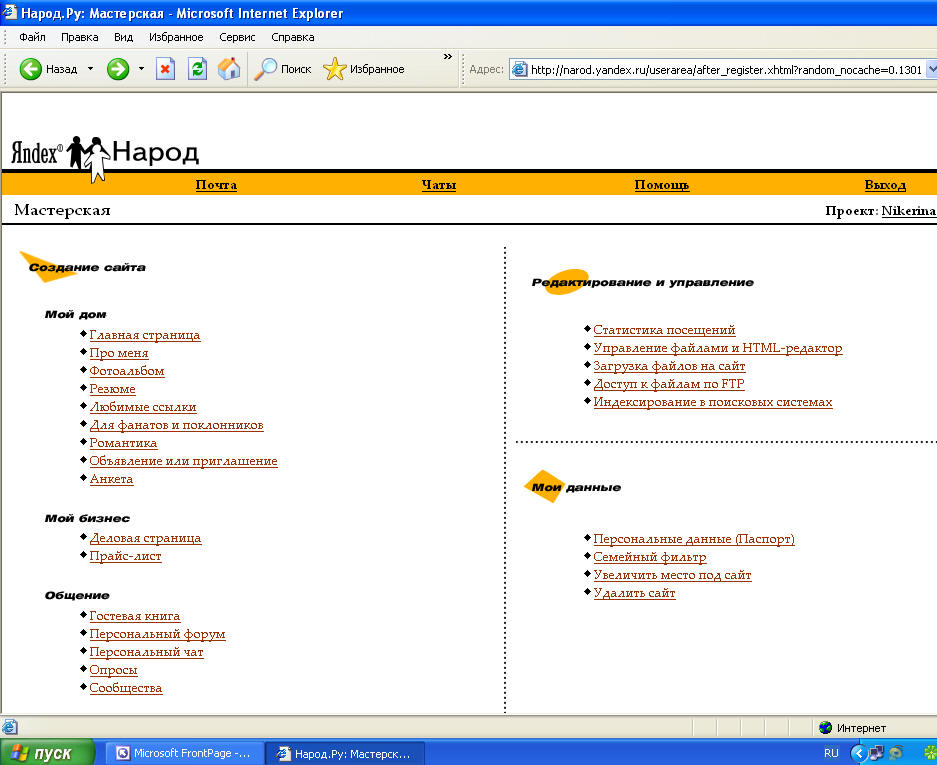
Категория: Инструкции
Видеоролик о том, как быстро создать и разместить свой сайт в сети интернет на примере популярного хостинга Макхост (http://mchost.ru). В видео подробно показывается весь процесс: от регистрации домена и хостинга до создания почтового ящика (email) и проверки почты.
Хостинг-компания Макхост предоставляет возможность воспользоваться бесплатным хостингом в течение тестового периода и бесплатно зарегистрировать домен в зоне *.mcdir.ru
Макхост входит в десятку крупнейших хостинг-компании России и предоставляет услуги хостинга с 2004 года. Более 20 000 клиентов выбрали Макхост за высокое качество услуг и отличный уровень обслуживания.
Вы уверены, что хотите пожаловаться на данный отзыв?
КомментарииОтзывов пока нет.
Добавить комментарийРекомендуем поискать ещё видео по теме: Как разместить сайт
Интересное в сети Рекомендуемое видео









© 2011-2016 www.fassen.net-Видео сёрфинг
Сайт может содержать контент, не предназначенный для лиц моложе 18 лет .
Для того чтобы разместить сайте на хостинге RU-CENTER, следуйте указанным ниже инструкциям.
1. Создайте сайт в панели управления


2. Настройте домен на работу с DNS-серверами хостинга
ns3.nic.ru
ns4.nic.ru
ns8.nic.ru

Изменения вступят в силу после обновления информации в системе DNS. Обычно это занимает от 6 до 12 часов.
Если зону домена вы поддерживаете самостоятельно, необходимо обновить записи на DNS-серверах в соответствии с рекомендациями в разделе «Помощь » — «Основные настройки » панели управления.
3. Загрузите файлы сайта на хостинг
После создания сайта на хостинге появится каталог с его именем. Файлы сайта следует разместить в каталоге ваш_домен/docs. Сделать это можно с помощью FTP-клиента.
4. Настройте веб-сервер в соответствии с требованиями сайта
В некоторых случаях может потребоваться дополнительная настройка веб-сервера для корректной работы используемых на сайте скриптов. Системные требования сайта следует уточнить у разработчиков сайта или в документации по используемым скриптам.
Настройка веб-сервера производится в разделе «Веб-сервер » — «Управление модулями » панели управления хостингом. Для перехода к настройкам PHP нажмите на имя выбранной версии.
5. Получите информацию для подключения к базе данных
Если для работы сайта требуется база данных, получите данные для подключения и создайте новую базу в разделе «СУБД » панели управления.
6. Проверьте работу сайта
Обратитесь к своему сайту по адресу http://ваш_домен /. Вы увидите главную страницу сайта или мастер установки CMS. При необходимости выполните инструкции мастера, все необходимые данные для установки у вас есть.
Для того чтобы разместить сайт на хостинге, следуйте приведенным ниже инструкциям.
1. Зарегистрируйтесь на нашем сайтеДля того чтобы разместить сайт в Хостинг-Центре, вам потребуются следующие услуги:
Если вы еще не являетесь нашим клиентом, необходимо пройти процедуру регистрации на нашем сайте, затем заказать выбранные услуги, пополнить лицевой счет и активировать сформированные заказы. О том, как это сделать, вы можете узнать на нашем портале помощи.
2. Выберите услугу хостингаДля размещения большинства сайтов подойдет услуга виртуального хостинга. Мы предоставляем его с различными панелями управления (cPanel, Plesk и панель ХЦ). Вы можете посмотреть демо-версии панелей управления на странице заказа услуг.
Для сайтов с большой посещаемостью и проектов, которым требуется тонкая индивидуальная настройка, подойдут услуги VPS -хостинга .
Для крупных проектов с высокими требования к вычислительным ресурсам могут потребоваться услуги аренды или размещения оборудования .
Если вы выбрали услугу VPS-хостинга или аренды и размещения оборудования, вы можете самостоятельно произвести необходимые настройки для работы своего сайта и разместить его на площадке хостинга, либо обратиться к техническим специалистам (вашим штатным или привлеченным извне) в том случае, если вам не хватает специальных знаний.
Внимание! Использование услуг VPS-хостинга или аренды и размещения оборудования требует специальных технических знаний и навыков.
3. Прикрепите домен к услуге хостингаДля прикрепления домена необходимо открыть раздел «Мои услуги → Хостинг» личного кабинета и перейти по ссылке «Панель управления» справа от необходимой услуги. Здесь вы можете добавить домен на услугу хостинга в зависимости от выбранной панели управления с помощью инструкции:
4. Настройте домен на работу с DNS-серверами хостингаДелегируйте ваш домен на DNS-серверы Хостинг-Центра:
ns1.hc.ru
ns2.hc.ru
Изменения вступят в силу после обновления информации в системе DNS. Обычно это занимает от 6 до 24 часов.
Если зону домена вы поддерживаете самостоятельно, необходимо обновить записи на DNS-серверах в соответствии с выбранной вами панелью управления.
После прикрепления и настройки домена вы можете разместить свой сайт, загрузив его контент (содержимое) на площадку хостинга.
Наиболее распространенный вариант загрузки сайта на хостинг — через FTP. Инструкции по загрузке файлов сайта:
В некоторых случаях может потребоваться дополнительная настройка веб-сервера для корректной работы используемых на сайте скриптов. Системные требования следует уточнить у разработчиков сайта или в документации по используемым скриптам.
Инструкции по изменению настроек PHP :
Если для работы сайта требуется база данных, создайте новую базу в соответствующем разделе панели управления с помощью инструкций:
8. Проверьте работу сайтаОбратитесь к своему сайту по адресу http://ваш_домен/. Вы увидите главную страницу сайта или мастер установки CMS. При необходимости выполните инструкции мастера, все необходимые данные для установки у вас есть.
Для того чтобы разместить сайт на хостинге R01, следуйте указанным ниже инструкциям.
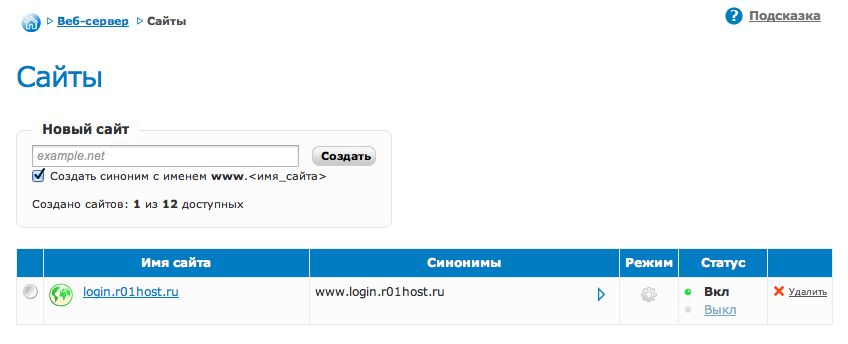

 и следуйте пошаговой инструкции. На первом же шаге вам будет предложено ввести список DNS-серверов, с которыми вы хотите делегировать домен;
и следуйте пошаговой инструкции. На первом же шаге вам будет предложено ввести список DNS-серверов, с которыми вы хотите делегировать домен;ns01.r01.ru
ns02.r01.ru
ns03.r01.ru
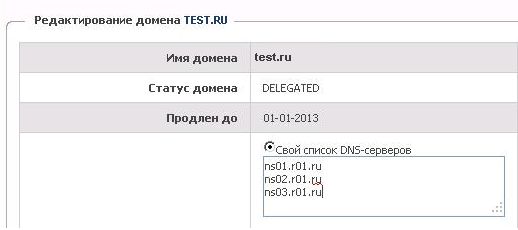
Изменения вступят в силу после обновления информации в системе DNS. Обычно это занимает от 6 до 12 часов.
После создания сайта на хостинге появится каталог с его именем. Файлы сайта следует разместить в каталоге ваш_домен/docs. Сделать это можно с помощью FTP-клиента.
В некоторых случаях может потребоваться дополнительная настройка веб-сервера для корректной работы используемых на сайте скриптов. Системные требования сайта следует уточнить у разработчиков сайта или в документации по используемым скриптам.
Настройка веб-сервера производится в разделе «Веб-сервер» — «Управление модулями» панели управления хостингом. Для перехода к настройкам PHP нажмите на имя выбранной версии.
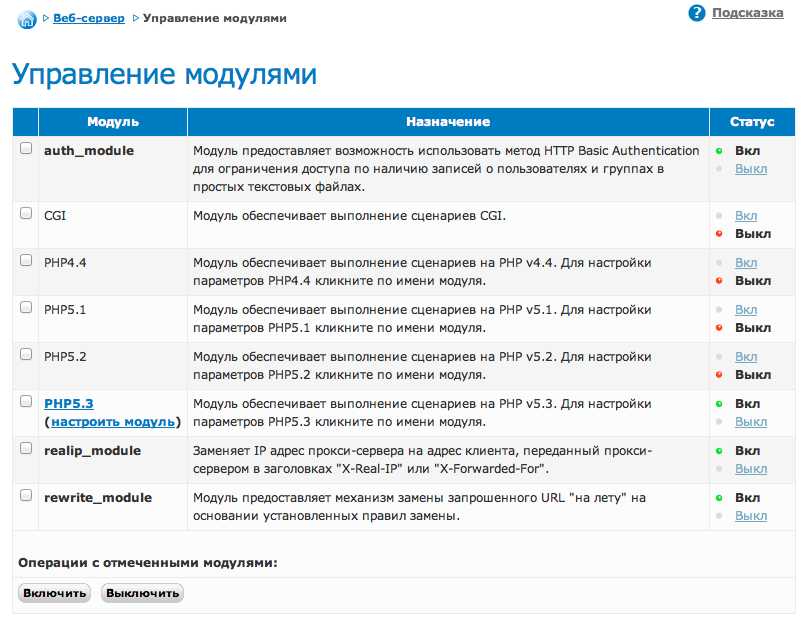
Если для работы сайта требуется база данных, получите данные для подключения и создайте новую базу в разделе «СУБД» панели управления.
Обратитесь к своему сайту по адресу http://ваш_домен /. Вы увидите главную страницу сайта или мастер установки CMS. При необходимости выполните инструкции мастера, все необходимые данные для установки у вас есть.

В вашу записную книжку:

Где и Как разместить сайт в Интернете?
В интернете много разных мест, где можно это сделать. Есть сервера, предоставляющие место под сайт (хостинг) за определённую помесячную плату. Достаточно много серверов и с бесплатным хостингом. Вот некоторые из них:
В чём отличие платного хостинга от бесплатного? В качестве и количестве предоставляемых услуг, конечно. Бесплатный хостинг обычно очень небольшой по объёму, ограничивает Ваши возможности (использование различных языков программирования и т. д.). И плюс на сервере, который предоставляет бесплатный хостинг, на Вашу страничку обязательно повесят рекламу. Ну и закрыть Ваш сайт могут без всякого предупреждения. Как говорится "сам дал, сам взял".
Если Вы остановите свой выбор на платном хостинге, я могу порекомендовать Вам очень хороший, удобный и недорогой хостинг - ДЖИНО
Место в 25 Мб там Вам обойдётся всего в 0.04$ в сутки, 1.2$ в месяц соответственно. А 25 Мб это очень много.
Кроме такой приятной цены, Джино предлагает Вам регистрацию услуг в режиме реального времени. То есть никаким админам писать не надо, и тем более ждать, когда они выполнят Вашу просьбу. Вы можете сделать всё сами прямо из своего аккаунта.
Всё полностью автоматизировано. Когда я создавал там свой аккаунт, он начал работать уже через 5 минут (оплату я произвел через Yandex money)
На ДЖИНО есть раздел "Для чайников" :) Где расписано всё очень подробно и доходчиво. Так что проблем с подключением у Вас не возникнет. А если всё-таки понадобится консультация, то Вы можете побеседовать с оператором в режиме он-лайн. Это выглядит, как общение в чате.
На Джино очень удобный интерфейс управления Вашим аккаунтом. Прежде чем платить, Вы можете оценить всё сами. Регистрация аккаунта БЕСПЛАТНА. В тестовом аккаунте недоступны некоторые функции по понятным причинам, но оценить качество и удобство работы Вы сможете без проблем.
Кроме всего прочего, симпатичный дизайн сайта несомненно порадует Вас.
Так что очень рекомендую ДЖИНО
Если Вы сделаете выбор в пользу платного хостинга, то на сайте хостера, как правило, есть инструкция по работе с Вашим сайтом. Поэтому инструкцию на эту тему писать не буду. Вы её прочитаете там сами.
Сейчас я покажу, как разместить сайт в Интернете, например, на сервере http://www.chat.ru и на сервере http://www.hotbox.ru Эти оба сервера предлагают нам бесплатный хостинг, а также почтовый ящик. Самое хорошее на этих хостингах то, что ваш сайт не удалят никогда, сколько бы времени он не лежал там без редактирования. Есть и плохой момент - выскакивающий в правом углу баннер (у www.chat.ru) и баннер внизу страницы (у www.hotbox.ru). Но за всё бесплатное надо чем-то расплачиваться, не без этого.
Итак, как разместить сайт на хостингеhttp://www.chat.ru
1-й этап - Регистрация
Зайдите на сайт http://www.chat.ru В самом верху страницы Вы увидите ссылку РЕГИСТРАЦИЯ. Жмём на неё и начинаем процесс регистрации.
В процессе регистрации Вашего сайта Вам нужно будет придумать ИМЯ для него. Это же имя будет Логином к Вашему аккаунту, а также адресом Вашего почтового ящика. Если выбранное Вами имя уже используется другим пользователем, система предупредит Вас об этом и вам нужно будет придумать другое имя.
Также нужно придумать пароль и заполнить поле с секретным вопросом и ответом. Всё остальное заполнять не обязательно.
Описывать здесь всю процедуру регистрации я не буду. Там всё ОЧЕНЬ ПРОСТО. И система ведёт Вас шаг за шагом. По окончанию регистрации у Вас будет свой аккаунт на сайте, а также Логин (ИМЯ) и Пароль к нему.
Запишите всё это в надёжном месте и не потеряйте! Без этих данных вы не сможете попасть в свой аккаунт.
2-й этап - загрузка файлов на сервер
Для загрузки файлов на сервер Вам нужно войти в свой, только что зарегистрированный аккаунт. Сделать это можно с главной страницы сайта http://www.chat.ru Там слева в жёлтом поле нужно ввести ваши данные и выбрать службу СТРАНИЦА. Затем нажать кнопку ВОЙТИ.
Вы попадаете в свой аккаунт. Откроется список Ваших файлов. Сейчас он пустой.
Для загрузки файлов используйте кнопку Закачать файл. а в следующем окошке через кнопку обзор выбирайте нужный файл на своём компьютере. Ищем нашу папку en101 и там уже главную страницу сайта - файл index.html Нажимаем ВЫБРАТЬ и затем Update. После этого жмём кнопку go to ./WWW/ и откроется список ваших файлов - сейчас там появится уже ваш файл index.html. Можете нажать на него и он откроется (в том же окне!). Пока что он не красивый - ещё не всё вы закачали. Вернитесь назад и закачайте все остальные файлы точно также.
НЕ ЗАБУДЬТЕ закачать файл ensite.rar. Тот самый, который Вы исправили и где теперь Ваши данные.
После того как вы загрузили все файлы, нужно создать новую папку и назвать её images (помните, у нас ведь ещё и картинки есть? их тоже надо выложить на хостинг). Создаём папку images (название писать с МАЛЕНЬКОЙ буквы!) с помощью поля Создать папку и после того как она появится в списке - входим в неё. Именно туда надо выложить ВСЕ картинки, которые лежат в вашей папке images, которая находится на вашем компьютере. Картинки выкладываются по одной. Всякий раз проверяйте - в ту ли папку вы помещаете очередную картинку. Если ошиблись и положили картинку в основную папку - удалите её оттуда и сделайте зановою Все картинки должны лежать именно в папке images вашего хостинга.
С папки logo ничего закачивать не нужно! Она уже есть в вашем файле ensite.rar, который уже должен находиться на хостинге в корневой папке, т. е. рядом с файлами index.html, banners.html и т. д.
Когда Все файлы будут загружены, проверьте, как работает Ваш сайт. Для этого наберите его адрес http://ИМЯ.chat.ru
Вы должны попасть на главную страницу Вашего сайта. Попали? Значит Вы всё сделали правильно! Походите по сайту, пооткрывайте другие страницы, чтобы убедиться, что всё работает! Если вдруг вы что-то не увидели на сайте (дырка вместо картинки или нет нужной страницы) - значит вы что-то не загрузили. Зайдите на хостинг и загрузите недостающие файлы.
А теперь о том, как разместить сайт на хостинге http://www.hotbox.ru
1-й этап - Регистрация
Зайдите на сайт http://www.hotbox.ru В самом верху страницы Вы увидите ссылку РЕГИСТРАЦИЯ. Жмём на неё и начинаем процесс регистрации.
В процессе регистрации Вашего сайта Вам нужно будет придумать ИМЯ для него. Это же Имя будет Логином к Вашему аккаунту, а также адресом Вашего почтового ящика. Если выбранное Вами имя уже используется другим пользователем, система предупредит Вас об этом. Тогда придумайте другое имя.
Также нужно выбрать домен Вашего сайта. Выбирайте тот, который Вам больше нравится, для примера возьмём hotbox.ru. Тогда полный адрес Вашего сайта будет выглядеть так: http://www.ИМЯ.hotbox.ru
Описывать здесь всю процедуру регистрации я не буду. Там всё ОЧЕНЬ ПРОСТО. И система ведёт Вас шаг за шагом. По окончанию регистрации у Вас будет свой аккаунт на сайте, а также Логин (ИМЯ) и Пароль к нему.
2-й этап - загрузка файлов на сервер
Для загрузки файлов на сервер Вам нужно войти в свой, только что зарегистрированный аккаунт. Сделать это можно с главной страницы сайта http://www.hotbox.ru Форма в самом верху страницы: введите свой ЛОГИН, ПАРОЛЬ, выбирете Ваш домен и нажмите кнопку ВХОД.
Вы попадёте в свой почтовый ящик - папка с входящими сообщениями. Чтобы перейти к работе с Вашим сайтом, сверху в меню перейдите на закладку САЙТ. Откроется список Ваших файлов. Сейчас он пустой.
Для загрузки файлов используйте кнопку Загрузить файл. а в следующем окошке через кнопку обзор выбирайте нужный файл на своём компьютере. Например, нашу главную страницу сайта index.html
Итак, через кнопку обзор выбираем на своём компьютере и загружаем сначала файл index.html, затем, например, файл reg.html Сейчас два этих файла появились в Вашем списке файлов. Видите? Все эти файлы размещены в Интернете. Действуя таким образом Вам нужно загрузить все файлы из Вашей папки.
НЕ ЗАБУДЬТЕ закачать файл ensite.rar. Тот самый, который Вы исправили и где теперь Ваши данные.
Теперь создадим с помощью кнопки Создать директорию новую директорию с названием images (название писать с МАЛЕНЬКОЙ буквы!). После её появления входим в неё и уже там с помощью кнопки Загрузить файл загружаем ВСЕ картинки нашего сайта (они у нас лежат в папке images на компьютере). Картинки загружаются по одной, поэтому после загрузки каждой проверяйте - в ту ли папку вы её положили! Если ошиблись и положили картинку в основную папку, то удалите её оттуда и положите в нужную папку images.
С папки logo ничего закачивать не нужно! Она уже есть в вашем файле ensite.rar, который уже должен находиться на хостинге в корневой папке, т. е. рядом с файлами index.html, banners.html и т. д.
Когда Все файлы будут загружены, проверьте, как работает Ваш сайт. Для этого наберите его адрес http://ИМЯ.hotbox.ru
Вы должны попасть на главную страницу Вашего сайта. Попали? Значит Вы всё сделали правильно! Походите по сайту, пооткрывайте другие страницы, чтобы убедиться, что всё работает! Если вдруг вы что-то не увидели на сайте (дырка вместо картинки или нет нужной страницы) - значит вы что-то не загрузили. Зайдите на хостинг и загрузите недостающие файлы.
Вот и всё! Вы разместили Ваш сайт в Интернете! Поздравляю!
Нам осталось сделать последнюю операцию - повесить на Ваш сайт счётчик посещений. чтобы Вы могли отслеживать эффективность рекламных кампаний.
Copyright (C) 2005-2006
Авторизованный представитель "En101" Ольга Алексеевна
Ваши вопросы направляйте по адресу: murena52003@yahoo.com
Регистрация с сайта: http://learninglanguages.en101.com/add.aspx?lang=101